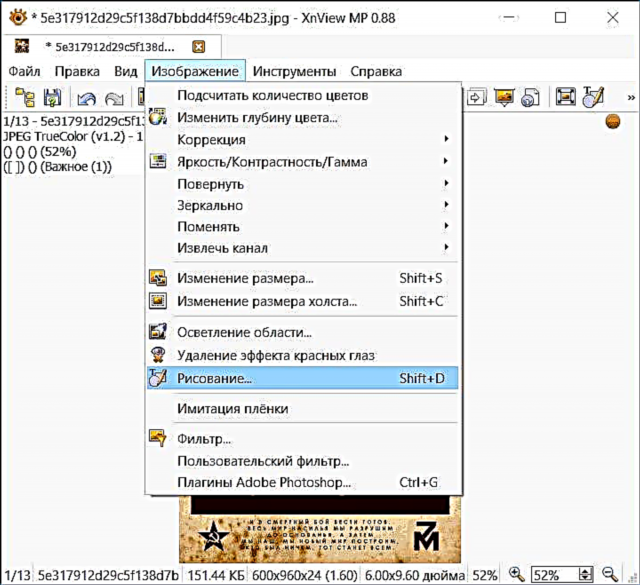Ang pagtingin sa mga larawan sa Windows ay karaniwang hindi mahirap (maliban kung ito ay isang espesyal na format), ngunit hindi lahat ng mga gumagamit ay nasiyahan sa karaniwang mga manonood ng larawan, sa halip na maliit na mga pagpipilian para sa pag-aayos ng mga ito (katalogo), paghahanap at simpleng pag-edit sa kanila, pati na rin limitadong listahan ng mga suportadong file ng imahe.
Sa pagsusuri na ito - tungkol sa mga libreng programa para sa pagtingin ng mga larawan sa Russian para sa Windows 10, 8 at Windows 7 (gayunpaman, halos lahat ng mga ito ay sumusuporta rin sa Linux at MacOS) at tungkol sa kanilang mga kakayahan kapag nagtatrabaho sa mga imahe. Tingnan din: Paano paganahin ang matandang viewer ng larawan sa Windows 10.
Tandaan: sa katunayan, ang lahat ng mga programa ng manonood ng larawan na nakalista sa ibaba ay may mas malawak na mga pag-andar kaysa sa nabanggit sa artikulo - Inirerekumenda ko na maingat kang dumaan sa mga setting, ang pangunahing at mga menu ng konteksto sa kanila upang makakuha ng isang ideya ng mga tampok na ito.
XnView MP
Ang larawan ng larawan at imahe ng XnView MP ang una sa pagsusuri na ito at marahil ang pinakamalakas sa uri nito, na magagamit para sa Windows, Mac OS X at Linux, na libre para sa paggamit sa bahay.
Sinusuportahan ng programa ang higit sa 500 mga format ng imahe, kabilang ang mga format ng camera ng PSD, RAW - CR2, NEF, ARW, ORF, 3FR, BAY, SR2 at iba pa.
Ang interface ng programa ay malamang na hindi maging sanhi ng anumang mga paghihirap. Sa mode ng browser, maaari mong tingnan ang mga larawan at iba pang mga imahe, impormasyon tungkol sa mga ito, ayusin ang mga imahe ayon sa mga kategorya (na maaari mong manu-manong magdagdag ng mga manu-mano), mga marka ng kulay, rating, paghahanap ng mga pangalan ng file, impormasyon sa EXIF, atbp

Kung nag-double-click ka sa anumang imahe, ang isang bagong tab na may larawang ito ay bubuksan na may kakayahang magsagawa ng mga simpleng operasyon sa pag-edit:
- Pag-ikot nang walang pagkawala ng kalidad (para sa JPEG).
- Ang pagtanggal ng pulang mata.
- Pag-laki ng isang larawan, pag-crop ng isang imahe (pag-crop), pagdaragdag ng teksto.
- Ang paggamit ng mga filter at grading ng kulay.
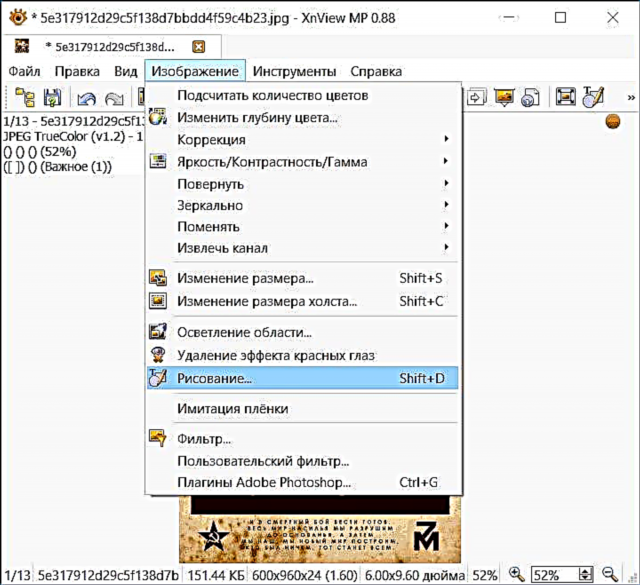
Gayundin, ang mga larawan at mga imahe ay maaaring ma-convert sa isa pang format (din isang napakahalagang hanay, kasama ang ilang mga kakaibang format ng graphic file), magagamit ang pagproseso ng batch (i.e., pag-convert at ang ilang mga elemento ng pag-edit ay maaaring mailapat agad sa isang pangkat ng mga larawan). Naturally, sinusuportahan nito ang pag-scan, pag-import mula sa camera at pag-print ng mga larawan.
Sa katunayan, ang mga posibilidad ng XnView MP ay mas malawak kaysa sa maaaring inilarawan sa artikulong ito, ngunit ang mga ito ay lubos na malinaw at, sinubukan ang programa, ang karamihan sa mga gumagamit ay magagawang harapin ang mga pag-andar na ito sa kanilang sarili. Inirerekumenda kong subukan.
Maaari mong i-download ang XnView MP (pareho ang installer at portable na bersyon) mula sa opisyal na site na //www.xnview.com/en/xnviewmp/ (sa kabila ng katotohanan na ang site ay nasa Ingles, ang na-download na programa ay mayroon ding isang Russian interface, na maaaring mapili kapag unang tumakbo kung hindi ito awtomatikong mai-install).
Irfanview
Tulad ng nakasaad sa website ng libreng programa, si IrfanView ay isa sa mga pinakasikat na manonood ng larawan. Maaari kaming sumang-ayon dito.

Pati na rin ang sinuri ng nakaraang software, Sinusuportahan ng IrfanView ang maraming mga format ng larawan, kabilang ang mga format ng RAW ng mga digital camera, sumusuporta sa mga pag-edit ng imahe (simpleng mga gawain sa pagwawasto, mga watermark, pag-convert ng larawan), kasama ang paggamit ng mga plug-in, pagproseso ng file ng batch at marami pa ( gayunpaman, ang mga pag-andar ng pagkategorya para sa mga file ng imahe ay wala rito). Ang isang posibleng kalamangan ng programa ay ang napakaliit nitong sukat at mga kinakailangan para sa mga mapagkukunan ng sistema ng computer.

Ang isa sa mga problema na maaaring nakatagpo ng isang gumagamit ng IrfanView kapag nag-download ng isang programa mula sa opisyal na site //www.irfanview.com/ ay ang pag-install ng wikang Russian interface para sa programa mismo at ang mga plugin. Ang pamamaraan ay ang mga sumusunod:
- Nai-download at na-install namin ang programa (o na-unpack kung ginamit ang portable na bersyon).
- Sa opisyal na website, nagpunta kami sa seksyon ng IrfanView Languages at nai-download ang exe-installer o isang ZIP file (mas mabuti ang isang ZIP, naglalaman din ito ng isinalin na mga plugin).
- Kapag ginamit ang una, tukuyin ang landas sa folder na may IrfanView, kapag gumagamit ng pangalawa - i-unpack ang archive sa folder gamit ang programa.
- I-restart namin ang programa at, kung hindi ito agad na naka-on ang wikang Ruso, piliin ang Opsyon - Wika mula sa menu at piliin ang Russian.
Tandaan: Ang IrfanView ay magagamit din bilang isang application ng Windows 10 store (sa dalawang bersyon ng IrfanView64 at IrfanView lamang, para sa 32-bit), sa ilang mga kaso (kung ipinagbabawal mo ang pag-install ng mga aplikasyon mula sa labas ng tindahan) maaari itong maging kapaki-pakinabang.
FastStone Image Viewer
Ang FastStone Image Viewer ay isa pang tanyag na programang freeware para sa pagtingin ng mga larawan at mga imahe sa isang computer. Sa mga tuntunin ng pag-andar, mas malapit ito sa nakaraang manonood, at sa mga tuntunin ng interface - sa XnView MP.

Bilang karagdagan sa pagtingin sa maraming mga format ng larawan, magagamit din ang mga pagpipilian sa pag-edit:
- Pamantayan, tulad ng pag-crop, pagbabago ng laki, pag-apply ng teksto at mga watermark, umiikot na mga larawan.
- Iba't ibang mga epekto at mga filter, kabilang ang pagwawasto ng kulay, pag-alis ng pulang mata, pagbawas sa ingay, pag-edit ng curve, patulis, pag-aaplay ng mga maskara at iba pa.
Maaari mong i-download ang FastStone Image Viewer sa Russian mula sa opisyal na site //www.faststone.org/FSViewerDownload.htm (ang site mismo ay nasa Ingles, ngunit ang interface ng Russian ng programa ay naroroon).
Mga app ng larawan sa Windows 10

Marami ang hindi nagustuhan ang bagong built-in na application para sa pagtingin ng mga larawan sa Windows 10, gayunpaman, kung bubuksan mo ito hindi sa pamamagitan ng pag-double-click sa imahe, ngunit sa simpleng menu mula sa Start, makikita mo na ang application ay maaaring maging maginhawa.
Ang ilang mga bagay na maaari mong gawin sa Photos app:
- Hanapin ang mga nilalaman ng larawan (i.e., kung posible, ang application ay matukoy kung ano ang ipinapakita sa imahe at pagkatapos ay posible na maghanap para sa mga imahe na may nais na nilalaman - mga bata, dagat, pusa, kagubatan, bahay, atbp.).
- Mga larawan ng pangkat ng mga taong natuklasan sa kanila (awtomatikong nangyayari ito, maaari mong itakda ang iyong mga pangalan).
- Lumikha ng mga album at palabas sa video slide.
- I-crop ang isang larawan, paikutin at mag-apply ng mga filter tulad ng mga nasa Instagram (mag-click sa isang bukas na larawan - I-edit at lumikha - I-edit).

I.e. Kung hindi mo pa rin binibigyang pansin ang built-in na viewer ng larawan sa Windows 10, maaaring magkaroon ng kahulugan upang makilala ang mga tampok nito.
Sa konklusyon, idinagdag ko na kung ang libreng software ay hindi isang priyoridad, dapat mong bigyang pansin ang mga naturang programa para sa pagtingin, pag-catalog at simpleng pag-edit ng larawan bilang ACDSee at Zoner Photo Studio X.
Maaari ring maging kawili-wili:
- Ang pinakamahusay na libreng graphic editor
- Foshop online
- Paano gumawa ng isang collage ng mga larawan sa online